WordPress désactiver les commentaires : comment faire ? (2021 Nouveau)
Publié: 2021-11-03Avez-vous déjà été préoccupé par la désactivation des commentaires WordPress de votre site ?
Comme vous le savez, le système d'exploitation des commentaires est une partie importante de presque tous les sites. Il peut permettre à vos téléspectateurs de commenter les publications pour renforcer l'intégration avec les clients et présente d'autres avantages. Cependant, vous pouvez choisir de ne pas utiliser cette fonction sur votre site Web. Si vous n'avez pas l'intention de l'utiliser, vous pouvez le désactiver. Cela vous aidera à supprimer une fonction inutile, à augmenter la vitesse de chargement des pages et à empêcher le spam.
Par conséquent, examinons quelques moyens efficaces de désactiver les commentaires sur votre site WordPress.
Pourquoi devriez-vous désactiver la page/la publication de commentaires ?
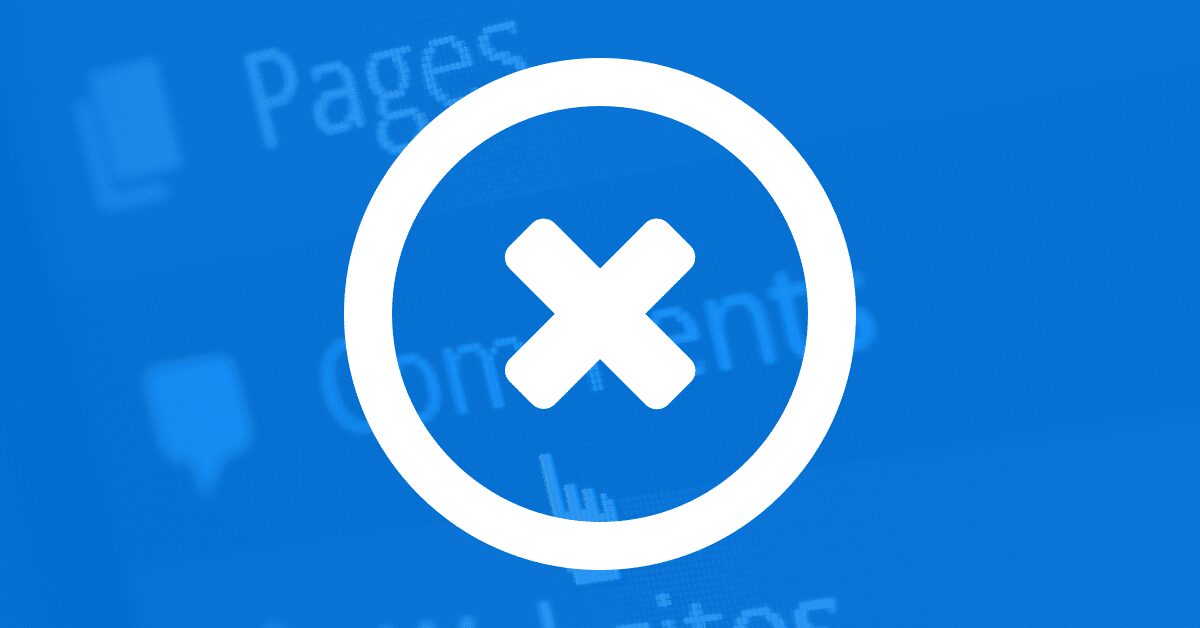
Au départ, WordPress est apparu comme une plateforme pour le blog. Grâce aux mises à jour, WordPress est devenu polyvalent mais il possède toujours de nombreuses fonctionnalités servant la fonction de blog. Cependant, si vous n'en bénéficiez pas, la désactiver peut être une bonne solution. Dans certains cas, vous pouvez choisir de le désactiver :
- Pas d'utilisation d'un blog ou de trucs connexes.
- Votre site a tendance à donner plus d'informations qu'à avoir des conversations.
- Les fonctionnalités de commentaires peuvent rendre votre site commercial en ligne moins professionnel.
- Vous souhaitez amener vos visiteurs à commenter sur d'autres plateformes comme un forum ou des canaux de médias sociaux.
De plus, vous pouvez avoir des avantages lorsque vous désactivez les commentaires dans WordPress :
- Empêchez les spammeurs et les liens de spam.
- Allégez les performances du site.
En discutant du pour et du contre, la décision de le faire ou non vous appartient. Plus loin dans l'article, nous vous fournirons 3 passerelles pour rendre cela possible.
Désactiver les commentaires avec les outils intégrés de WordPress
Cela devrait être le moyen le plus simple de désactiver les commentaires WordPress puisque vous pouvez trouver ces options dans le pavé de paramètres WordPress. Ainsi, vous pouvez le faire rapidement, mais certains obstacles se produiront. Nous en parlerons plus tard. Certes, vous choisissez entre 2 options en fonction de vos finalités.
Désactiver les commentaires sur une page/une publication
WordPress désactiver les commentaires sur une page ou un article spécifique est très courant et simple. Ainsi, vous ne pouvez le faire sur certaines pages/articles que si vous l'avez autorisé à certains moments.
Pour commencer, ouvrez le paramètre de page/publication et accédez à « Discussion » dans la barre latérale droite. Décochez la case « Autoriser les commentaires » et enregistrez les modifications. Par conséquent, personne ne commentera cette page/ce message. Cependant, les commentaires existants y resteront inchangés.
Global WordPress Désactiver les commentaires
Vous en avez assez de désactiver chaque publication ou page ?
Eh bien, il est temps d'empêcher tous les commentaires sur toutes les pages et publications dans le monde. Tout d'abord, accédez à "Paramètres" -> "Discussion". Vous y trouverez et décochez la case « Autoriser les gens à publier des commentaires sur les nouveaux articles ». Bravo, vous venez d'autoriser tous les commentaires sur les futurs articles de votre site.
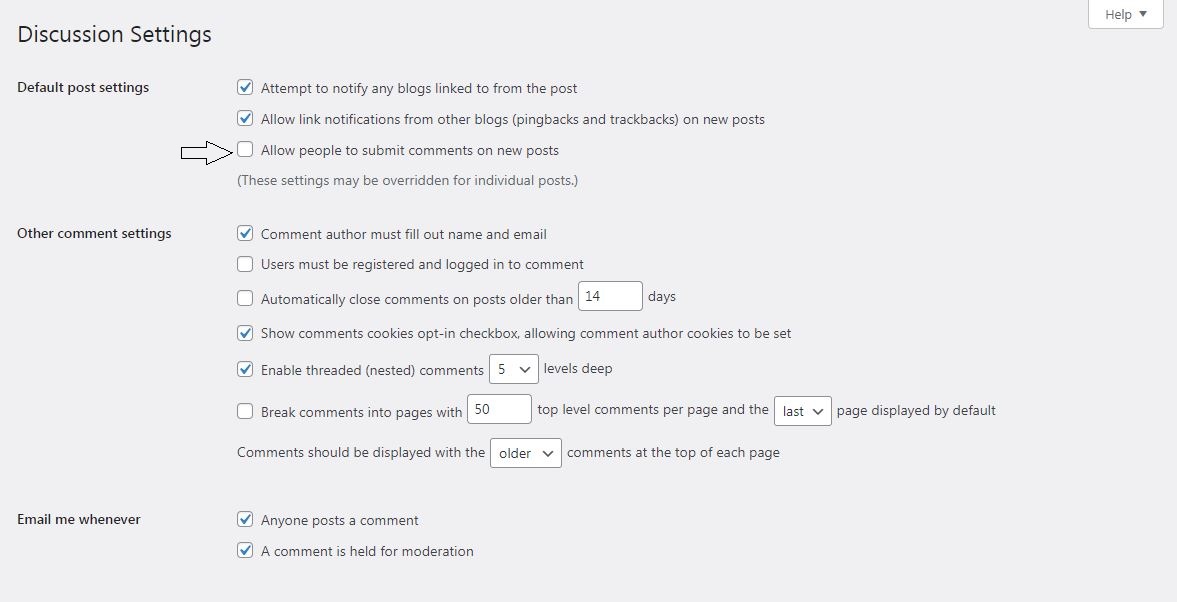
Cependant, un problème surviendra. Les commentaires sur les publications existantes sont toujours là et vous devrez les supprimer manuellement. Ainsi, nous vous donnons une astuce pour le rendre plus rapide. Accédez à « Fermer automatiquement les commentaires » et recherchez l'option « plus de _ jours ». Ensuite, vous cocherez la case et ajouterez « 0 » au champ.
En combinant avec la partie ci-dessus, vous venez de désactiver les commentaires sur votre site globalement.
Utiliser un plugin pour WordPress Désactiver les commentaires
Bien qu'il soit facile de désactiver les commentaires WordPress avec des widgets intégrés, vous n'avez pas beaucoup de contrôle sur le processus. En outre, vous devrez peut-être nettoyer un peu après le processus.
En considérant l'utilisation du plugin, vous trouverez une méthode plus rapide et plus efficace. Nous allons vous présenter les 2 types les plus significatifs.

Envisagez un plugin gratuit
Si vous êtes dans une situation de petit budget, vous pouvez penser à Disable Comments – un plugin gratuit pour désactiver les parties de commentaires dans WordPress.
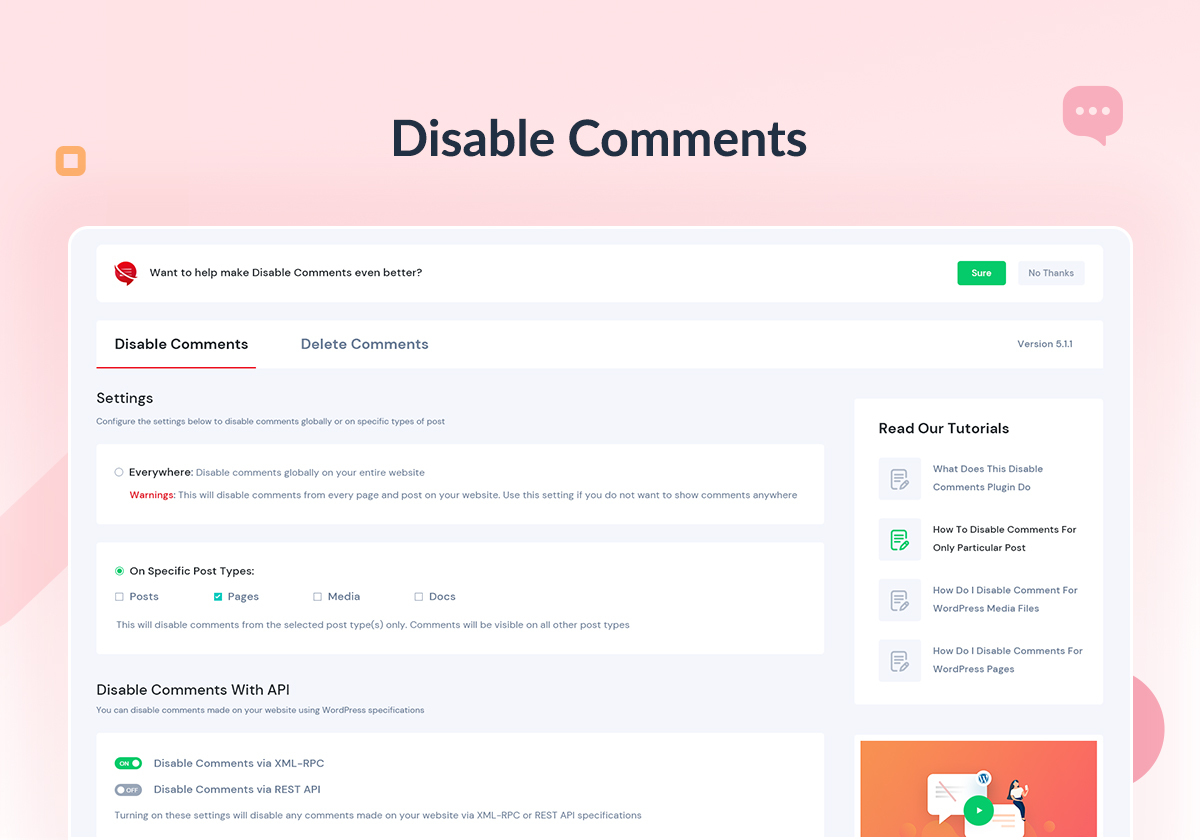
Dans le plugin, vous pouvez utiliser les outils intégrés pour désactiver les commentaires globalement ou désactiver une page/une publication/une catégorie séparées. Tout d'abord, téléchargez et installez le plugin. Ensuite, vous rechercherez le pavé d'options dans "Paramètres" -> "Désactiver les commentaires". Là, vous pouvez choisir de désactiver les commentaires sur une seule page/poste ou sur l'ensemble du site. En outre, vous pouvez faire la même chose avec d'autres types de publication personnalisés et d'autres produits, y compris ceux de WooCommerce. À la fin, sélectionnez « Enregistrer les modifications ».
Pour être remarqué, vous ne pouvez pas dépasser ce processus par le tableau de configuration WordPress normal ou autoriser les pages/articles. En effet, cette solution fonctionnera bien lorsque vous souhaitez désactiver la fonction de commentaire sur un site web avec beaucoup d'utilisateurs. Là, vous pouvez empêcher l'autre de l'allumer à l'avenir.
Acheter un plugin Premium
En particulier, vous avez plus d'options que d'utiliser des widgets gratuits pour que WordPress désactive les commentaires . Sur le marché, il existe de nombreux plugins premium sur lesquels vous pouvez compter.
Habituellement, un plugin WordPress premium pour désactiver les commentaires augmentera la vitesse de chargement de votre site et fournira un pack de fonctionnalités supplémentaires. Ils peuvent corriger les erreurs non trouvées et réduire les menaces potentielles. Cependant, concentrons-nous sur la partie principale. Les perf-matters pour désactiver les commentaires sont faciles à trouver et à exécuter. Dans la section « Désactiver les commentaires » sous la partie « Options », vous verrez la section de configuration du plugin. Vous choisirez simplement entre désactiver sur une certaine page/poste ou globalement. Eh bien, ne vous inquiétez plus des autres options !
Avec les plugins payants, vous disposez de plus d'outils dont vous pouvez profiter. Surtout, si vous préférez perfectionner la vitesse de chargement de votre site, un plugin premium devrait être ce que vous recherchez.
Appliquer un code personnalisé pour désactiver les commentaires
Les 2 méthodes ci-dessus devraient vous suffire pour désactiver les commentaires. Cependant, si vous préférez ne pas ajouter de plugins à votre site, le code personnalisé peut être une excellente solution alternative. Cela peut nécessiter certaines de vos compétences en codage et vos connaissances techniques. Ainsi, il est facile de résoudre uniquement comment désactiver les commentaires dans WordPress.
Avec certaines commandes HTML de base, les utilisateurs peuvent simplement masquer la section des commentaires dans votre WordPress. N'oubliez pas que changer le code source de votre thème peut casser votre site s'il n'est pas correctement codé. En outre, vous devriez utiliser le thème enfant pour faire ce genre de choses. En fin de compte, vous devriez contacter un développeur si vous n'êtes pas si confiant.
Tout d'abord, ouvrez le fichier PHP du site dans un éditeur HTML prévu et recherchez cette ligne de code :
<?php comments_template( '', true ); ?>Ensuite, remplacez-le par celui-ci :
<!-- Begin Comment <?php comments_template( '', true ); ?> End Comment -->Ce processus permettra à la fois d'autoriser les commentaires et d'effacer tous ceux en cours. Pour dupliquer cela sur vos posts, retrouvez cette ligne de code dans le fichier « single.php » :
<?php comments_template(); ?> Replace it with this: <!-- Begin Comment <?php comments_template(); ?> End Comment -->Par la suite, les gens ne peuvent plus voir les sections de commentaires ni commenter les futurs articles/pages.
WordPress désactiver les commentaires : conclusion
Nous savons que la section des commentaires est une bonne fonctionnalité pour presque tous les sites. Cependant, pour éviter le spam ou les conversations indésirables, vous devrez peut-être désactiver les commentaires sur votre site WordPress. Avec ces 3 méthodes ci-dessus, nous espérons que vous pourrez prendre la meilleure décision concernant la conversion ou non des commentaires WordPress.
Lire la suite : WordPress Dupliquer la page ou la publication : Comment le faire (2021)
